Como usar AirPods como um aparelho auditivo com audição ao vivo
Miscelânea / / April 03, 2023
Os AirPods da Apple são um dos pares de fones de ouvido sem fio mais populares por vários motivos. Você obtém integração perfeita com o ecossistema da Apple junto com outros recursos úteis como Cancelamento ativo de ruído e Siri. Um desses recursos menos conhecidos é o Live Listen on AirPods.
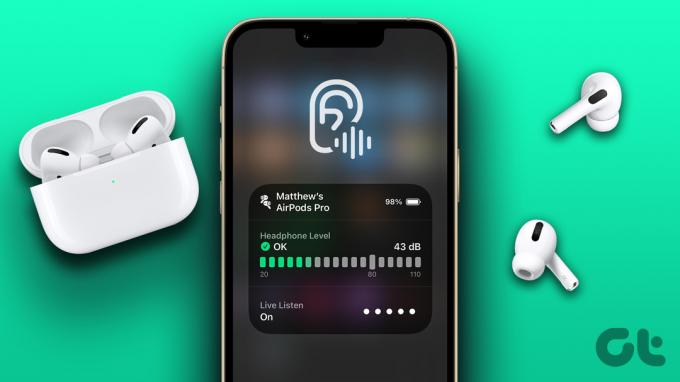
O Live Listen utiliza os microfones do seu iPhone e AirPods para amplificar os sons ao redor. Isso significa que você pode usar seus AirPods como aparelho auditivo se tiver problemas auditivos ou se estiver em um ambiente barulhento e não conseguir ouvir o que outra pessoa está dizendo.
Se a ideia lhe agrada, veja como usar seus AirPods como um aparelho auditivo com o Live Listen. Busto primeiro, vamos entender o que é Live Listen.
O que é ouvir ao vivo
Seu iPhone tem uma opção chamada Audição que pode ser acessada por meio de um botão no Centro de Controle. Esta opção oferece vários recursos relacionados ao som, como os níveis de decibéis em que você está ouvindo música ou até mesmo a capacidade de reproduzir ruído branco ao fundo.
Junto com esses recursos, você também obtém a opção Live Listen, que essencialmente dá aos seus AirPods a capacidade de reproduzir tudo o que você ouve ao seu redor. Ele utiliza o microfone do seu iPhone para ouvir sons próximos e os transmite para seus AirPods, tornando mais fácil ouvi-los.
Pense nisso como um aparelho auditivo improvisado que você pode usar em situações em que está falando com alguém e eles são inaudíveis. Também é útil em áreas movimentadas onde há muito barulho e você deseja conversar com alguém próximo a você.
Quais dispositivos são compatíveis com Live Listen
Você ficaria satisfeito em saber que todas as gerações dos AirPods são compatíveis com o Live Listen. Isso inclui -
- AirPods 1ª Geração
- AirPods 2ª Geração
- AirPods 3ª Geração
- AirPods Pro 1ª Geração
- AirPods Pro 2ª Geração
- AirPods Max
Você também pode usar o Live Listen com alguns fones de ouvido Beats. Estes são os modelos suportados –
- Powerbeats Pro
- Beats Fit Pro
Os fones de ouvido devem ser emparelhados com um iPhone com iOS 14.3 ou superior, o que significa que, se você tiver um iPhone 6S ou posterior, está pronto para usar.
Como ativar a escuta ao vivo em seus AirPods
Depois de emparelhar os AirPods com o iPhone, remova-os do estojo e coloque-os nos ouvidos. Em seguida, execute estas etapas no seu iPhone.
Passo 1: Abra o aplicativo Configurações no seu iPhone. Navegue até a opção Centro de controle.

Passo 2: Agora, procure a opção Audição em Mais controles. Depois de encontrá-lo, toque no ícone verde '+' ao lado dele.
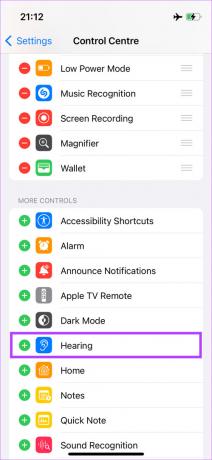
Agora ele será adicionado à lista de alternâncias no Centro de Controle. Se a alternância auditiva já fizer parte da seção Controles incluídos, você poderá passar para a próxima etapa.
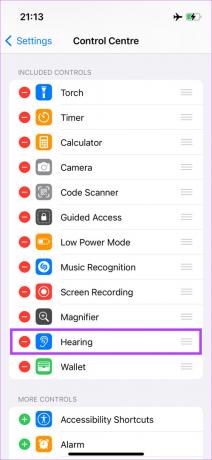
Etapa 3: Agora, acesse o Centro de Controle no seu iPhone. Em seguida, toque no botão Audição.

Passo 4: Escolha a opção Live Listen na lista.
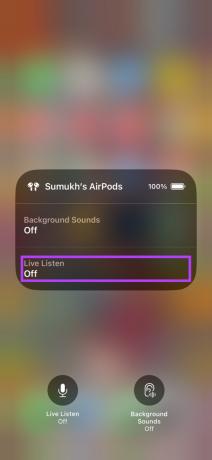
Seu iPhone agora começará a captar todos os sons ao seu redor e transmiti-los diretamente para seus AirPods. Você ouvirá claramente os sons ao seu redor para que os AirPods comecem a se comportar como um aparelho auditivo.
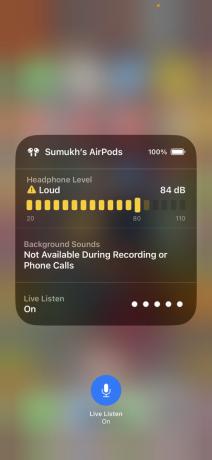
Você também pode ver os níveis de decibéis do som neste menu, indicando se os níveis estão bons para seus ouvidos ou se estão muito altos.
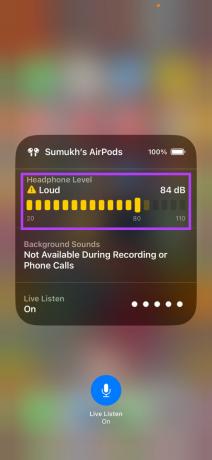
Como desativar a audição ao vivo em seus AirPods
Assim que terminar de usar seus AirPods como aparelho auditivo e quiser voltar a usá-los apenas para música, você pode desativar o Live Listen seguindo estas etapas.
Passo 1: Acesse o Centro de Controle no seu iPhone. Em seguida, toque no botão Audição.

Passo 2: Toque no botão Live Listen na parte inferior e o recurso será desativado.
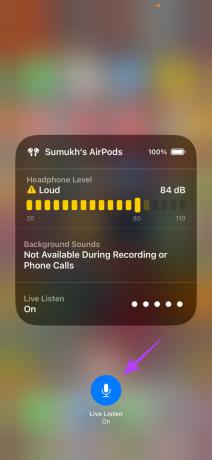
Como ouvir sons de fundo usando seus AirPods
Além de ouvir ao vivo, a alternância de audição também oferece um recurso extra - a capacidade de ouvir sons de fundo ou ruído branco. Existem algumas opções de som predefinidas para escolher que você pode usar para se concentrar enquanto trabalha ou adormecer à noite.
Veja como você pode ativar alguns sons de fundo suaves em seus AirPods.
Passo 1: Acesse o Centro de Controle no seu iPhone. Em seguida, toque no botão Audição.

Passo 2: Escolha a opção Sons de fundo. Agora, toque em Sons de fundo mais uma vez para selecionar qual som você deseja reproduzir.
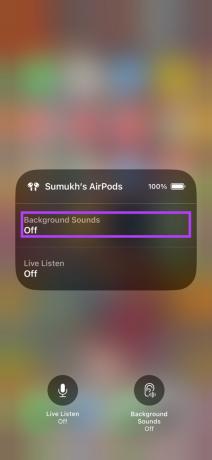
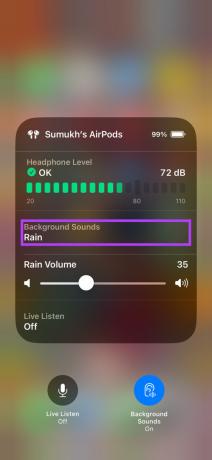
Etapa 3: Você pode tocar em cada opção individual para ver como soa antes de escolher a que deseja.
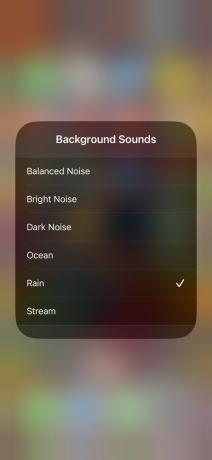
Depois de escolher o som de fundo de sua escolha, você também poderá ajustar o nível de volume do som.
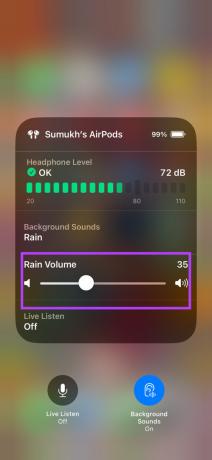
Como desativar os sons de fundo em seus AirPods
Depois de ouvir os sons de fundo, veja como desativar o recurso.
Passo 1: Acesse o Centro de Controle no seu iPhone. Em seguida, toque no botão Audição.

Passo 2: Toque no botão Sons de fundo na parte inferior e o recurso será desativado.
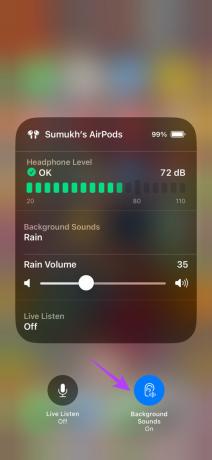
Perguntas frequentes sobre AirPods Ouvir ao vivo
Como o Live Listen usa o microfone do seu iPhone para capturar o som, você pode ouvir até qualquer distância que seu iPhone possa detectar o som. Quanto à distância que você pode estar do seu iPhone, é o mesmo que o alcance dos seus AirPods.
Não, os AirPods não podem ser usados como aparelhos auditivos de nível médico. Portanto, não sugerimos substituir seu aparelho auditivo real pelos AirPods.
Sim, o Live Listen funciona mesmo com a reprodução de áudio em segundo plano. Assim, você pode ouvir música ou reproduzir vídeos e usar o Live Listen simultaneamente.
Você não pode usar um par falsificado ou falsificado de AirPods para acessar o Live Listen.
Na verdade, você pode usar o Live Listen para ouvir conversas. Se você colocar seu iPhone em uma sala onde as pessoas estão conversando, poderá ouvir a conversa em seus AirPods via Live Listen, mesmo se você não estiver na mesma sala.
Ouça melhor o que está ao seu redor
A Apple sempre esteve à frente em termos de recursos de acessibilidade e o Live Listen on AirPods é um ótimo exemplo disso. Se você pensou que só poderia usar seus AirPods para ouvir música, você aprendeu um novo truque legal hoje!
Última atualização em 14 de outubro de 2022
O artigo acima pode conter links de afiliados que ajudam a apoiar a Guiding Tech. No entanto, isso não afeta nossa integridade editorial. O conteúdo permanece imparcial e autêntico.



